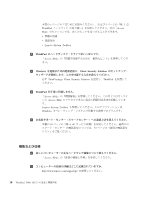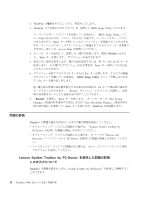Lenovo ThinkPad T400s (Japanese) Service and Troubleshooting Guide - Page 16
のクリーニング, このタスクについて, 画面のクリーニング
 |
View all Lenovo ThinkPad T400s manuals
Add to My Manuals
Save this manual to your list of manuals |
Page 16 highlights
ThinkPad ThinkPad 1 1/5 ʹ 2 3 4 ThinkPad 5 6 7 8 9 1 2 1 3 4 : LCD ThinkPad 1 2 3 4 5 ThinkPad 6 8 ThinkPad T400s
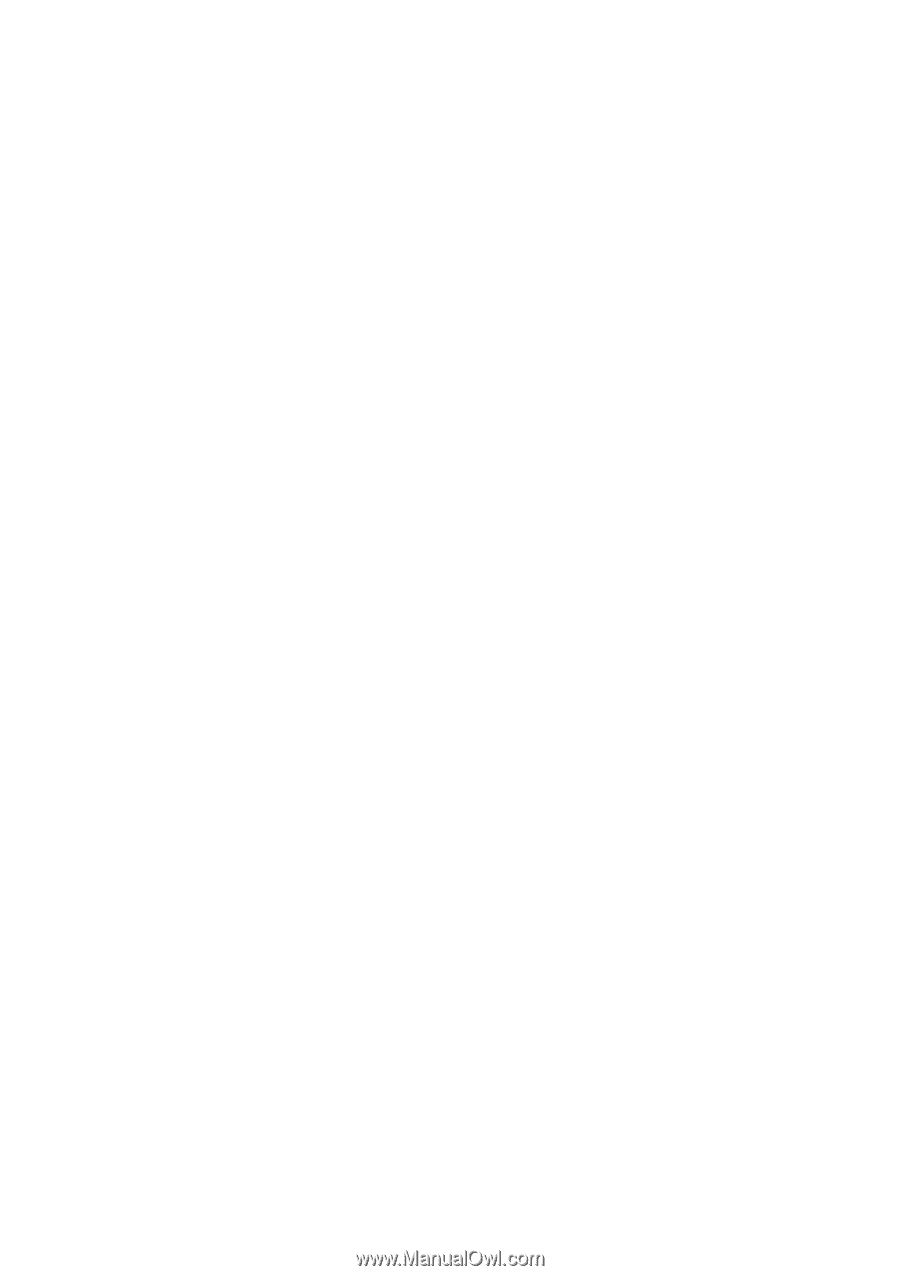
ThinkPad
のクリーニング
このタスクについて
ThinkPad
を時々次の方法でクリーニングしてください。
1.
中性洗剤
(
研磨剤や酸やアルカリなどの強い化学物質を含まないもの
)
を水で
1/5
に
薄めてください。
2.
薄めた中性洗剤でスポンジを湿らせます。
3.
スポンジから余分な液体を絞り出します。
4.
そのスポンジで
ThinkPad
のカバーを拭きます。円を描くようにして、余分な液体が
カバーに残らないよう注意してください。
5.
洗剤を残さないように、拭きます。
6.
使用後のスポンジは、流水でよくすすいでください。
7.
清潔なスポンジでカバーを拭きます。
8.
乾いた柔らかい布で、カバーを再び拭きます。
9.
カバーが完全に乾くまで待ちます。布の糸くずが残っていたら、取り除きます。
キーボードのクリーニング
1.
消毒用アルコールで、清潔な柔らかい布を湿らせます。
2.
清掃の際、隣のキーに布を引っかけないよう、キー表面は
1
点ずつふいてくださ
い。表面やキーの間に液体が垂れないように注意します。
3.
乾かします。
4.
キーボードの下にある糸くずやほこりを取り除くために、ドライヤーの冷風や写真用
ブロワー・ブラシなどを使用します。
注
:
LCD
やキーボードに、クリーナーを直接吹き付けないでください。
ThinkPad
画面のクリーニング
1.
乾いた柔らかい布で、ディスプレイを軽く拭きます。画面に引っかいたような跡があ
る場合は、外側からカバーを押した時にキーボードまたはトラックポイント・スティ
ックによってできた可能性があります。
2.
その跡を、乾いた柔らかい布で軽く拭きます。
3.
跡が消えない場合は、不純物が入っていない水で半分に薄めた消毒用アルコールで湿
らせた布で拭きます。
4.
液体を完全に絞り出します。
5.
ディスプレイを再び拭きます。
ThinkPad
に液体が垂れないように注意します。
6.
ディスプレイが完全に乾いてから、閉じるようにしてください。
8
ThinkPad T400s
使用上の注意と問題判別